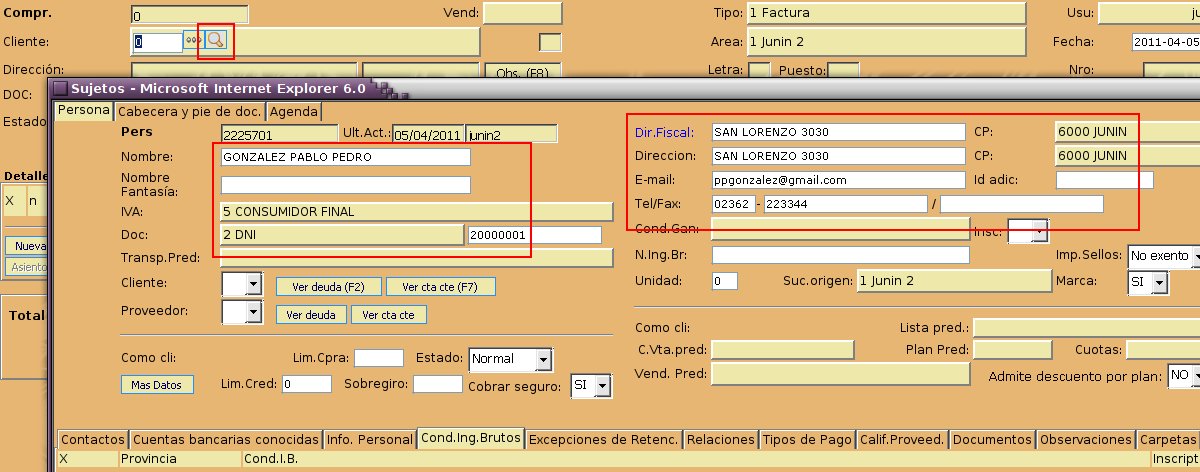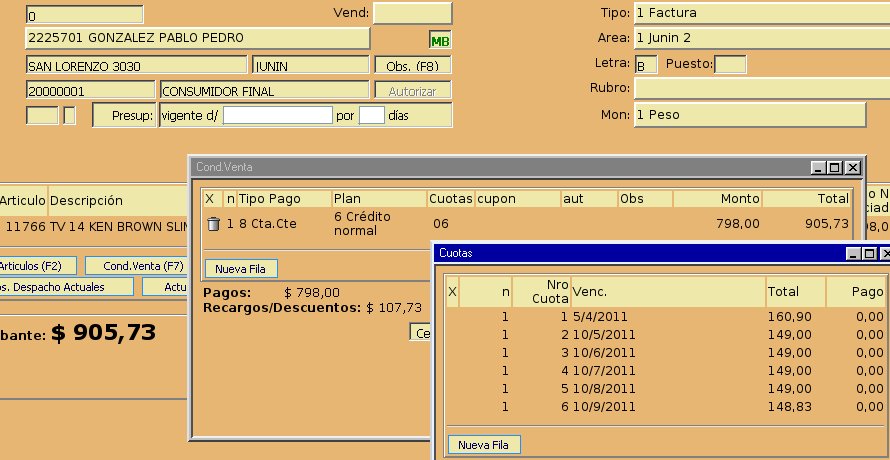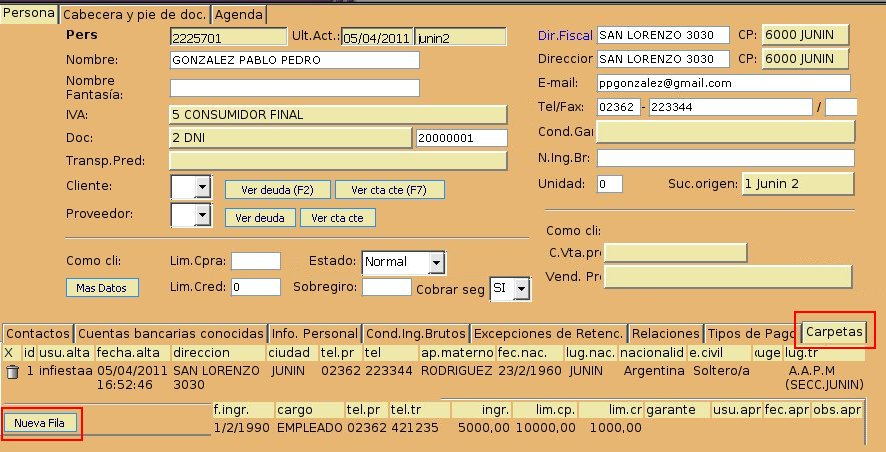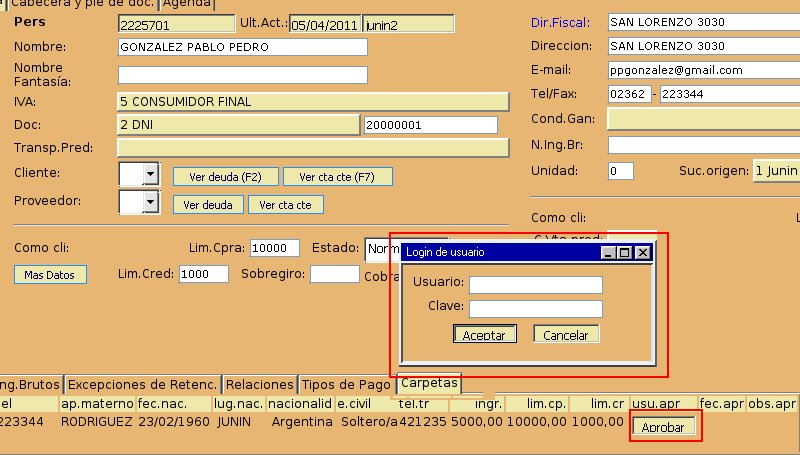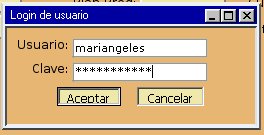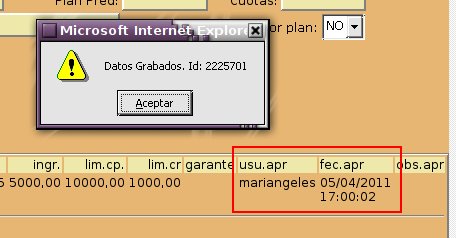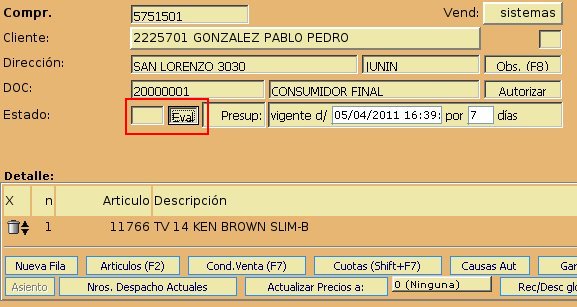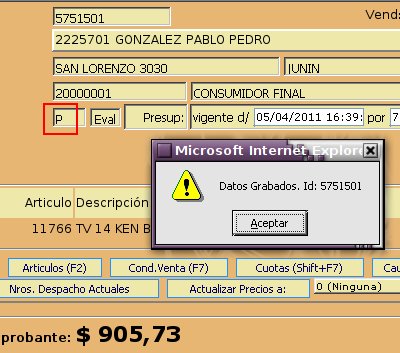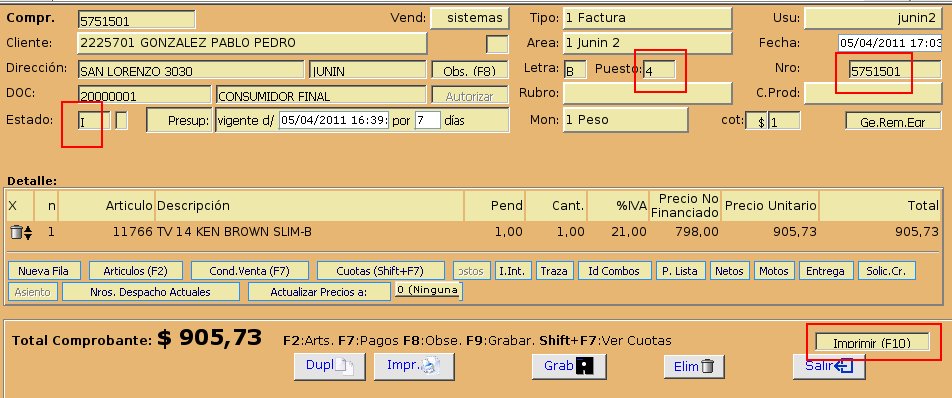R E G E N T E
Gestión de otorgamiento de créditos. Primer crédito.
Glosario
- Comprobante: documento que en su inicio puede ser una nota de venta o presupuesto y que eventualmente puede llegar a transformarse en una factura fiscal. Se carga en el menú Clientes - Facturas - Nuevo que es el módulo que utilizan los vendedores para recibir a los clientes y es el módulo que utilizan los cajeros para recibir a los clientes remitidos a caja por los vendedores.
- id de comprobante: es el nro único que, dentro de toda la organización, toma el comprobante al grabarse por primera vez. Se encuentra en el vértice superior izquierdo de la ficha del comprobante. No confundir con nro. fiscal.
- nro fiscal: Nro de formato 0000-00000000 que el impresor fiscal le otorga al comprobante cuando es impreso.
- Estado de un comprobante: es una propiedad que el sistema le otorga al comprobante al grabarlo o validarlo según las políticas cargadas en el sistema. Su valor puede ser:
- P (pendiente de imprimir, presupuesto, permitido continuar): es el estado que permite que un comprobante sea impreso fiscal y se transforme en una factura.
- A (Autorizar): si un comprobante no cumple con ciertas condiciones o políticas cargadas en el sistema, en lugar de P toma estado A. Es posible ver las razones por las cuales el comprobante esta en estado A haciendo clic en el botón "Causas Aut.". Puede haber más de una razón. Una vez en estado A, el objetivo que se puede plantear el usuario que ha cargado el comprobante (por ejemplo el vendedor) es lograr que el comprobante tome el estado P. Hay dos maneras de lograr que un comprobante pase de estado A a estado P:
Una es cambiando las condiciones del comprobante y/o del entorno para evitar las causas por las cuales el comprobante pasó a autorización y luego de eso solicitar al sistema que reevalúe la condición de autorización (esto último es haciendo un clic en el botón "Eval" que aparece al lado de la A del estado de Autorización). Por ejemplo si la causa de autorización es que no hay existencia suficiente, se puede dialogar con el cliente para cambiar el producto por otro similar. Si la causa es que el límite de compra no es suficiente, se puede dialogar con el cliente para abonar una parte y sólo dejar en cuenta corriente un saldo que sí sea menor o igual a su límite disponible actual.[BR]Otra es directamente solicitando a un supervisor que "autorice" al comprobante (botón "Autorizar": en ese caso el supervisor (que puede ser un encargado de sucursal, etc) "firma" digitalmente la autorización (es decir que carga su usuario y clave). Las autorizaciones pueden ser auditadas más adelante. - I (impreso): luego de la impresión fiscal el comprobante toma estado "I". Ya no es posible hacerle ninguna modificación (salvo excepciones).
- Límite de compra: límite máximo de endeudamiento de un cliente para con la organización.
- Límite de crédito: también llamado "límite de cuota". Límite máximo de endeudamiento mensual de un cliente para con la organización.
- Vendedor: Usuario vendedor (ver actividades de los vendedores).
- Cajero: Usuario cajero (ver actividades de los cajeros).
- Analista: Usuario que puede decidir en el sistema Regente sobre la capacidad crediticia de un cliente.
- Organización: es la empresa que tiene instalado Regente.
- Cliente: es el consumidor final. Es el cliente de la organización.
Notas
- ---
Pasos para el otorgamiento de primer crédito
- 1) VENDEDOR:
- Durante la jornada los puestos con Regente que utilizan los vendedores tienen siempre la sesión iniciada con un comprobante en blanco desde el cual se realizan todas las tareas (ver actividades de los vendedores). En el buscador de personas se asegura de que la persona no sea ya cliente (por ejemplo buscándola por nro. de documento). Dejando el buscador en cero y con un clic en la "lupa" se abre la ficha para cargar un nuevo cliente. El vendedor puede dar de alta un cliente pero sólo con datos mínimos: (nombre, tipo y nro. de documento, dirección, e-mail):
- Luego de cargado el cliente en la ficha, con clic en Grabar o F9 el cliente queda cargado y Regente le asigna un id. Haciendo clic en el botón "Sel." (seleccionar), se cierra la ficha del cliente recientemente cargado y se vuelve al comprobante y al mismo ya se le carga el cliente que se acaba de dar de alta. Se confecciona la nota de venta indicando producto y condición de venta entre otras cosas. En este ejemplo la condición de venta es de Cuenta Corriente (crédito de la casa) con un plan "6 - Crédito normal" y en 6 cuotas. Queda una venta de 905,75 (incluye seguro e intereses por financiación). Puede verse un detalle de montos de cuotas con sus vencimientos que Regente ha generado.
- Con clic en el botón Grabar o F9 queda grabado el comprobante. En este ejemplo Regente le dio al comprobante el id "5751501". Luego de grabado puede verse que el comprobante queda en estado A. El comprobante pasa para autorizar porque: no tiene carpeta de crédito entre otras razones.
- 2) CAJERO:
- En este ejemplo, el vendedor que acaba de cargar el comprobante sabe que no es necesario solicitar a un supervisor autorizar esta venta sino que es posible invitar al cliente a que pase por caja para que el cajero (en un rol de auxiliar de créditos) le solicite la documentación para inaugurarle una carpeta de crédito. Así que escribe el id de comprobante en un papel y se lo da al cliente para que pase por caja. Al entregar el id de comprobante al cajero, el mismo abre el comprobante (buscándolo por id utilizando el navegador o en el menú clientes - facturas y escribiendo el id, ver actividades de los cajeros). Comprueba que la cond. de venta es totalmente a cuenta corriente, comprueba que la causa de autorización es que falta carpeta de crédito y utilizando el buscador de cliente desde el comprobante abre la ficha del cliente.
- El cajero entonces, dentro de la ficha del cliente, activa la solapa "carpetas", inserta una nueva fila (como es un cliente nuevo no va a tener carpetas anteriores pero si se tratara de un cliente de la casa podría ocurrir que tenga carpetas anteriormente cargadas pero ya vencidas). Comienza a cargar datos campo por campo, con las siguientes particularidades:
. usu.alta y fecha.alta: no se pueden asignar, se cargan automáticamente: en el primer caso se carga el usuario que ha iniciado sesión, en el segundo caso se carga la fecha del día. Esa va a ser la fecha de alta de la carpeta y la misma tendrá una vigencia de un año a partir de esa fecha.
. lug.tr: lugar de trabajo: para cargarlo hay un buscador de personas, así que para cargar un lugar de trabajo hay que tenerlo registrado como persona (cliente/proveedor). Si no se lo tiene cargado al lugar de trabajo desde ahí mismo se hace clic sobre la "lupa" y se abre una nueva ficha de persona (física o jurídica) y se da de alta el lugar de trabajo. En este modelo de ficha no es posible cargar la condición laboral (relación de dependencia, jubilado, autónomo) así como tampoco es posible cargar más de un trabajo. Para los casos de personas jubiladas es posible tener cargada la persona jurídica "jubilado nacional" o "jubilado provincia de xx" y para autónomos es posible cargarse a ellos mismos como lugar de trabajo.
. Límite de compra y límite de crédito: pueden llegar a predeterminarse en función del ingreso (con alguna fórmula precargada) pero en última instancia el usuario los puede modificar.
. usu.apr y el resto de los campos que terminan en "apr": son los campos de aprobación: en esta instancia quedarán en blanco y eventualmente si algún analista decide aprobar la carpeta cargará sus credenciales en ese lugar. - El cajero Guarda la ficha de la persona con clic en Grabar o con F9. Digitaliza la documental presentada por el cliente (fotocopia dni, recibo de sueldo, impuestos, etc) y envía un mail a un analista indicando el id de comprobante (en este ejemplo es "5751501") y adjuntando documentos digitalizados. Queda al aguardo de respuesta del analista por la misma vía. Para realizar un seguimiento más personal, puede además del envío de mail contactarse con el analista vía chat o telefónicamente.
- 3) ANALISTA:
- El analista recibe una solicitud de aprobar carpeta: ingresa al comprobante con el menú Clientes - Facturas de Regente e ingresando el id de comprobante. Comprueba el mismo, especialmente monto, condición de venta y causas de aprobación. Finalmente con el buscador hace clic en la "lupa" y abre la ficha del cliente.
- Controla la fila que corresponde a la última carpeta cargada en la solapa carpetas. Coteja los datos cargados con los documentos digitalizados recibidos.
- Si decide aprobar la carpeta (puede realizar modificaciones en los datos de la misma antes) hace un clic en el espacio donde va a figurar su id de usuario en la fila de la carpeta, en la columna usu.apr. Aparece un botón para "aprobar". Al hacer clic sobre el mismo, se muestra una ventana de "login de usuario":
- Escribe su usuario y su clave y aceptar. Finalmente graba la ficha del cliente con la aprobación haciendo clic en el botón Grabar o presionando F9. Responde el mail al cajero informando la novedad.
- 4) CAJERO
- El cajero es notificado por parte del analista en cuanto a que la carpeta ha sido aprobada. Sin embargo el comprobante continúa en estado "A". Para que pase a estado "P" y poder cerrar la venta, el cajero puede abrir el comprobante (si es que no lo tiene abierto de antes) y puede solicitar al sistema Regente la reevaluación del estado de autorización haciendo clic en el botón "Eval" al lado del estado "A" y luego haciendo clic en Grabar del comprobante o presionando F9.
- Una vez grabado el comprobante y a raíz de que se eliminaron las razones del estado A, el comprobante queda en estado P.
Se genera e imprime la solicitud de crédito haciendo clic en el botón "Solic.cr" y el cliente firma la solicitud. - Se realiza la impresión fiscal del comprobante haciendo clic en el botón "Imprimir F10" o presionando la tecla "F10".
Siguientes créditos.
- En la medida que el estado del cliente sea validado por el sistema los siguientes créditos tendrán aprobación automática. Las condiciones pueden variar según la configuración de Regente pero típicamente un segundo crédito es aprobado automáticamente por Regente si:
- La carpeta de crédito no ha vencido.
- Los límites de compra y crédito son suficientes.
Attachments
- credito02.jpg (124.8 KB) - added by pablo 15 years ago.
- credito04.jpg (79.3 KB) - added by pablo 15 years ago.
- credito07.jpg (82.1 KB) - added by pablo 15 years ago.
- credito08.jpg (9.8 KB) - added by pablo 15 years ago.
- credito09.jpg (23.1 KB) - added by pablo 15 years ago.
- credito10.jpg (42.5 KB) - added by pablo 15 years ago.
- credito11.jpg (40.0 KB) - added by pablo 15 years ago.
- credito12.jpg (91.1 KB) - added by pablo 15 years ago.
- credito05.jpg (72.4 KB) - added by pablo 15 years ago.
- credito06.jpg (99.2 KB) - added by pablo 15 years ago.